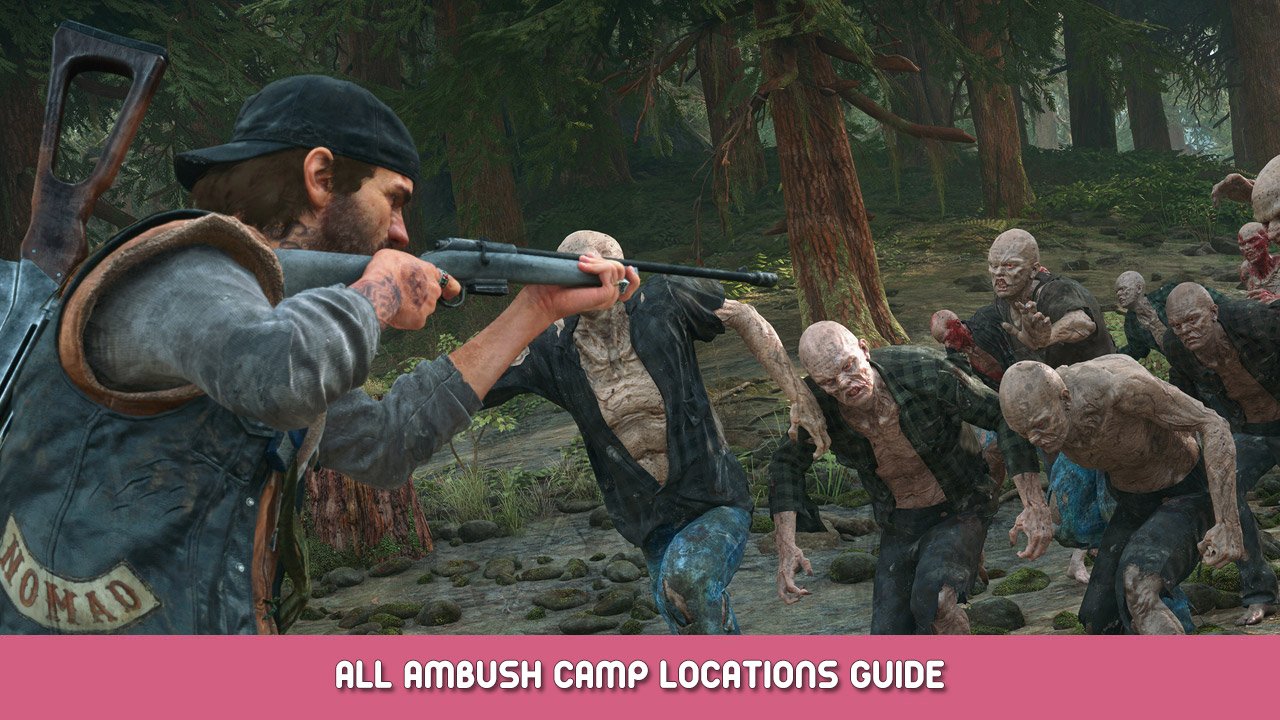Dawno oczekiwane dni gry wideo opracowane przez Bend Studio zostały oficjalnie wydane. Jednakże, według raportów, Istnieje wielu graczy, którzy mają awarię gry podczas premiery lub podczas rozgrywki. Jeśli jesteś w tej samej sytuacji, Nie martw się, ponieważ te dni nie są wcale trudne do naprawienia.
Jak naprawić dni, które się rozbiją na PC
Tutaj opracowaliśmy potencjalne rozwiązanie problemów związanych z katastrofą. Po prostu wypróbuj zalecane kroki poniżej, dopóki nie znajdziesz rozwiązania, które zrobi to dla Ciebie.
Sprawdź, czy wymagania systemowe
Jeśli Twoje dni minęły, dużo się rozbija na twoim komputerze, musisz sprawdzić, czy Twój komputer spełnia wymagania systemowe gry.
Poniżej wymieniliśmy pełne wymagania systemowe z minionych dni, łącznie ze specyfikacjami minimalnymi i zalecanymi.
Minimalne wymagania systemowe
- system operacyjny: Okna 10 64-bity
- Edytor: Intel Core [email protected] lub AMD FX [email protected]
- Pamięć: 8 GB RAM-u
- Grafika: Nvidia Geforce GTX 780 (3 GB) lub AMD Radeon R9 290 (4 GB)
- DirectX: Wersja 11
Zalecane wymagania systemowe
- system operacyjny: Okna 10 64-bity
- Edytor: Intel Core [email protected] lub Ryzen 5 [email protected]
- Pamięć: 16 GB RAM-u
- Grafika: Nvidia Geforce GTX 1060 (6 GB) lub amd radeon rx 580 (8 GB)
- DirectX: Wersja 11
Jeśli sprzęt Twojego komputera jest wystarczająco wydajny, aby uruchomić grę, ale nadal ulega awarii, Przejdź do następnej poprawki poniżej.
Pobierz najnowszą aktualizację systemu operacyjnego i grafiki
Podczas gdy system systemu Windows ma wbudowaną funkcję aktualizacji, istnieje prawdopodobieństwo, że technik komputerowy go wyłączył. Więc, upewnij się, że masz najnowszą aktualizację operacyjną. Czasami, Gry wideo takie jak Days Gin mogą spotkać usterki, błędy, lub awarie systemu spowodowane przestarzałymi systemami operacyjnymi.
Należy również pamiętać, że nowoczesne gry wymagają najnowszej wersji sterowników graficznych. W zależności od sprzętu, Możesz uzyskać najnowszą aktualizację GPU w poniższych linkach:
Wyłącz nakładkę Steam i GeForce Experience
Doświadczenie Steam i GeForce (jeśli używasz Nvidii) może być przyczyną dni, które minęły wypadek. Nakładka parowa zawiera wiele fantazyjnych funkcji, takich jak robienie zakupów w grze, zrzuty ekranu, i więcej. Jeśli masz te funkcje włączone, Zdecydowanie zalecamy zamknięcie go, ponieważ zużywa wiele zasobów na komputerze.
Jak wyłączyć nakładkę Steam
- Otwarte Para.
- Idź do Biblioteka i kliknij prawym przyciskiem myszy i wybierz Właściwości.
- Pod Ogólny sekcja, odznacz Włącz nakładkę Steam w grze pole wyboru.
- Ponownie otwórz dni minęło i sprawdź, czy nadal dostajesz te wypadki.
Jak wyłączyć nakładkę GeForce Experience
- Otwarte Doświadczenie GeForce'a.
- Kliknij Ikona koła zębatego w prawym górnym rogu.
- Pod Ogólny sekcja, przełącz Nakładka w grze przycisk, aby wyłączyć tę funkcję.
- Ponownie otwórz dni minęło i sprawdź, czy nadal dostajesz te wypadki.
Sprawdź integralność gry na Steamie
Kolejnym powodem, dla którego twoje dni minęły uruchomienie lub podczas gry, są uszkodzone pliki gry. Corupcja plików gry zwykle miała miejsce podczas instalacji gry lub siłą zamknięciem programu. Oto jak możesz zweryfikować integralność gry z minionymi dniami.
- Uruchom ponownie komputer.
- Otwarte Para i idź do Biblioteka.
- Po lewej stronie, Znajdź dni minęły i kliknij prawym przyciskiem myszy, a następnie wybierz Właściwości.
- w Pliki lokalne sekcja, kliknij Sprawdź spójność plików gry przycisk.
- Poczekaj, aż proces weryfikacji zakończy się, a następnie uruchom grę ponownie.
Czy po wykonaniu powyższych kroków nadal występują awarie?? Następnie przejdźmy do następnego kroku.
Dni uruchomienia w trybie okienkowym
Uruchomienie gry w pełnym ekranie zużywa wiele zasobów przetwarzania, co czasami powoduje, że gra nie reaguje. Spróbuj uruchomić dni minęło w trybie okienkowym, aby pomóc komputerowi przetworzyć wszystko.
- Otwarte Para i idź do Biblioteka.
- Kliknij prawym przyciskiem myszy dni minęło i wybierz Właściwości.
- w Ogólny sekcja, kliknij Ustaw opcje uruchamiania przycisk.
- W polu tekstowym, skopiuj poniższe kody
-windowed -noborder - Uderzyć OK i uruchom ponownie grę.
Zamknij programy działające w tle
Możesz nie być świadomy, ale niektóre programy zainstalowane na komputerze działają w tle. Te aplikacje w tle zużywają również wiele zasobów. Zamknięcie tych niechcianych programów w tle zmniejszy proces procesora, ułatwiając przetwarzanie dni minionego dni.
To wszystko, co dzisiaj udostępniamy w tym celu Minęły dni przewodnik. Ten przewodnik został pierwotnie stworzony i napisany przez Personel RB. Na wypadek, gdybyśmy nie zaktualizowali tego przewodnika, możesz znaleźć najnowszą aktualizację, postępując zgodnie z tym połączyć.